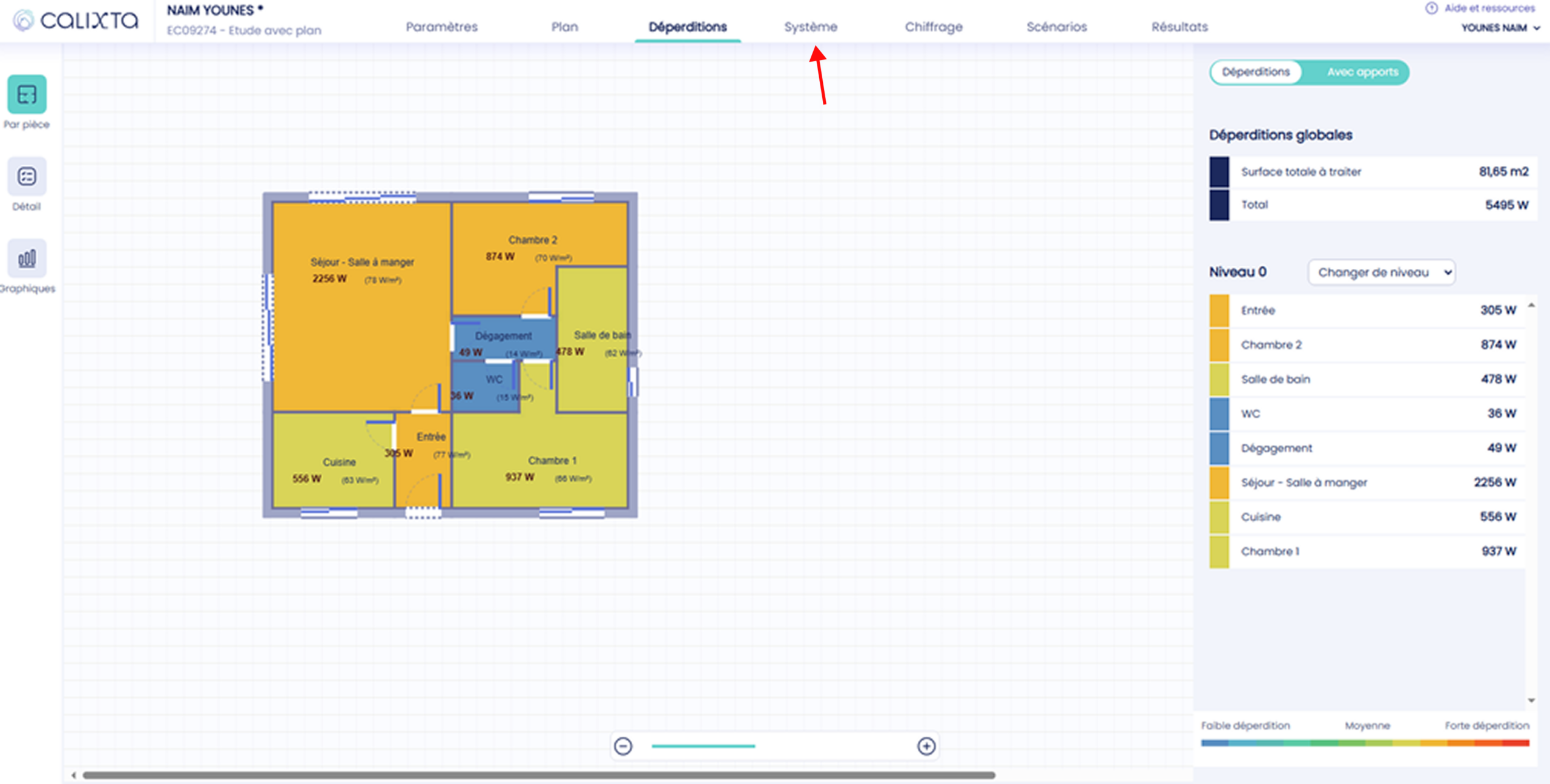
Le chiffrage d’un devis démarre via ce module.
En arrivant sur la page, l’utilisateur est directement sur un projet 1.
Il faut alors sélectionner un système parmi ceux qui sont proposés au chiffrage.
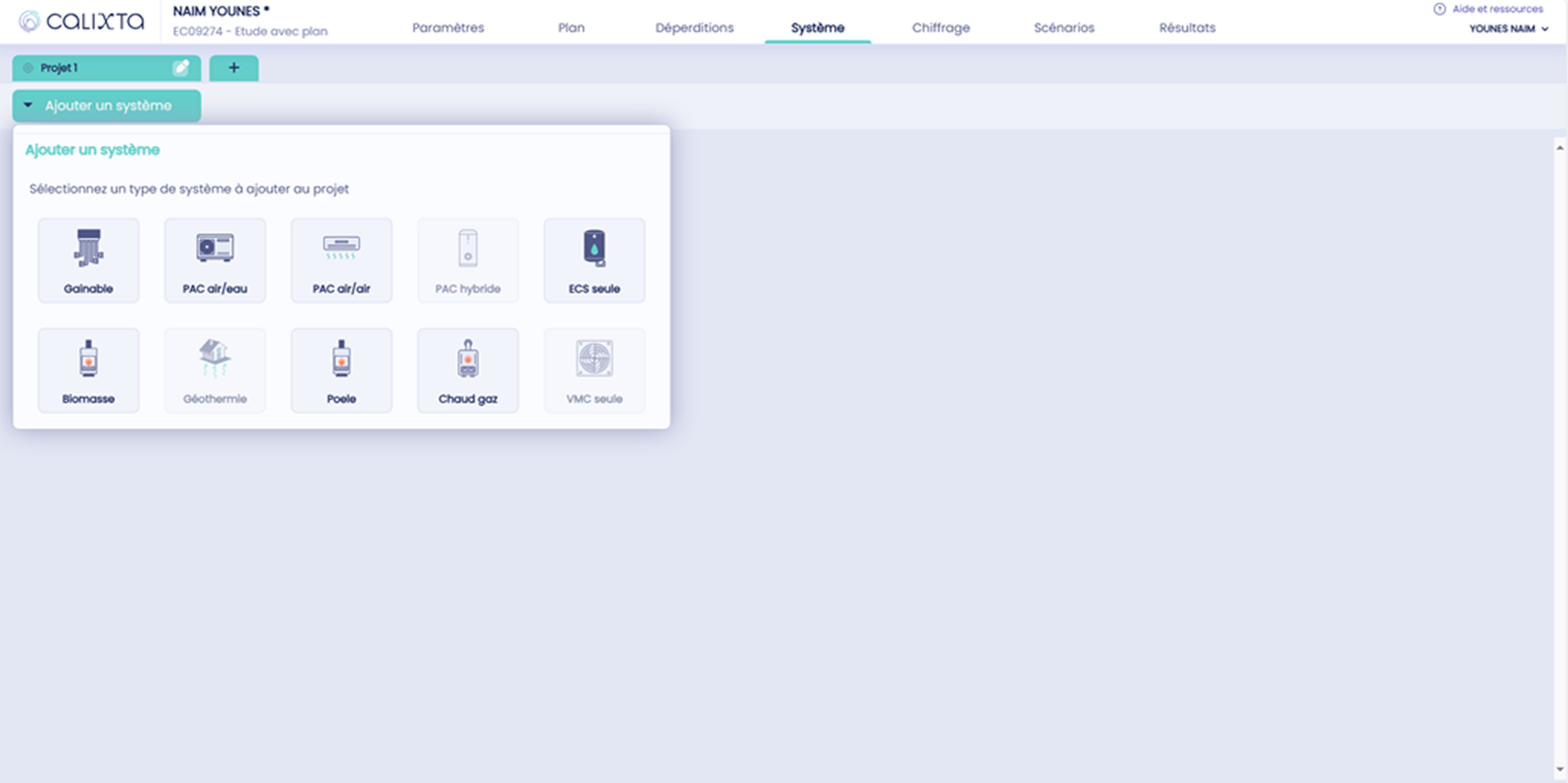
Une fois le système sélectionné, celui-ci apparaît à l’écran avec la liste des pièces qui y sont affecté.
Il est possible d’accéder à des paramètres avancés via le bouton prévu à cet effet.
A chaque changement, cliquer sur le bouton « Enregistrer les modifications ».
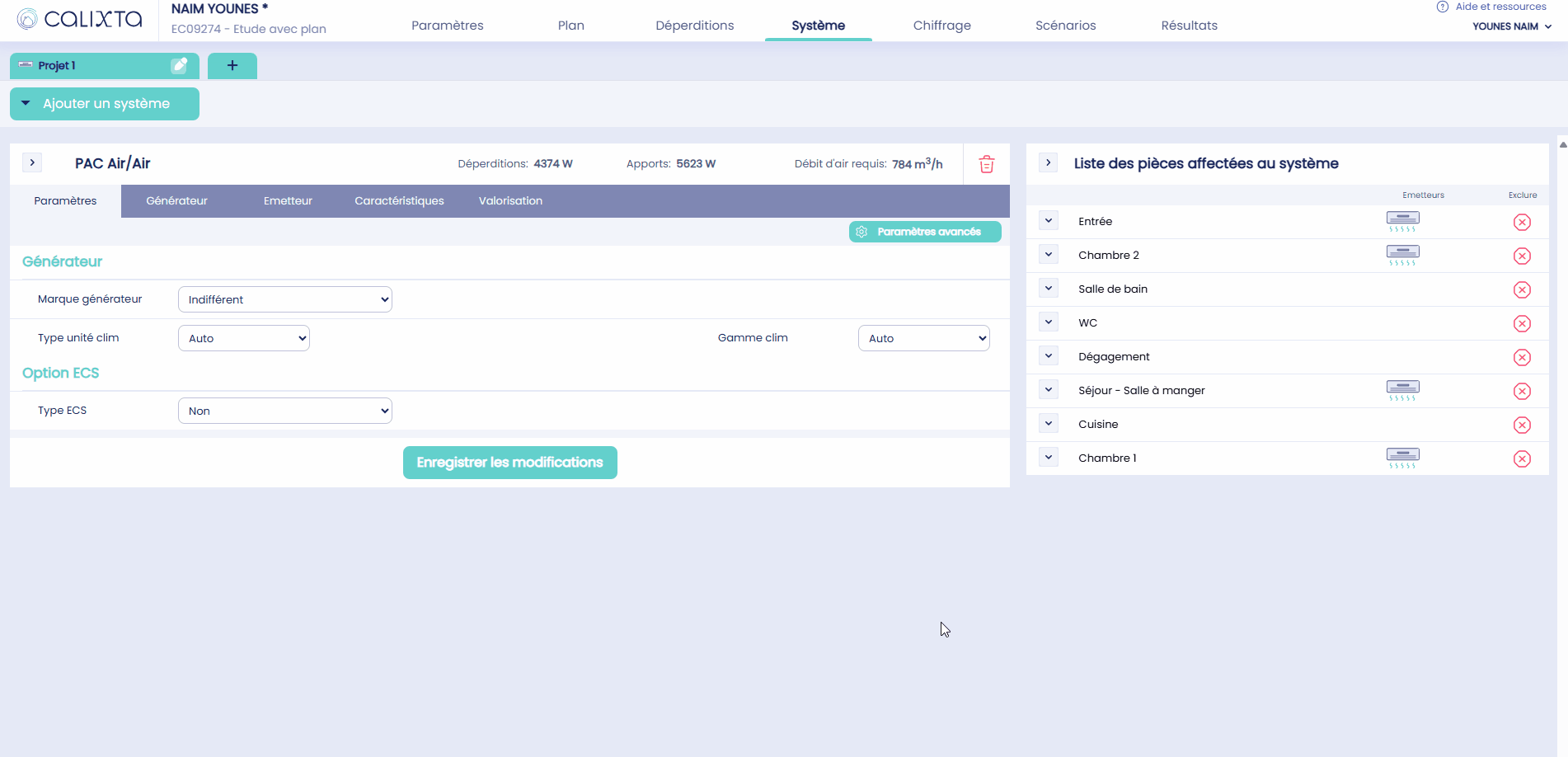
Note : tous les paramètres peuvent être laissés en automatique, Calixta vous donnera tout de même des résultats
Les pièces affectées au système apparaissent à droite du système choisi.
Par défaut, toutes les pièces de l’étude sont intégrées à cette liste.
Mais il est possible d’en exclure une ou plusieurs du dimensionnement.
Il est également possible de dérouler chacune des pièces pour accéder à des options de paramétrage liées à chaque pièce.
A chaque changement, cliquer sur le bouton « Enregistrer les modifications ».
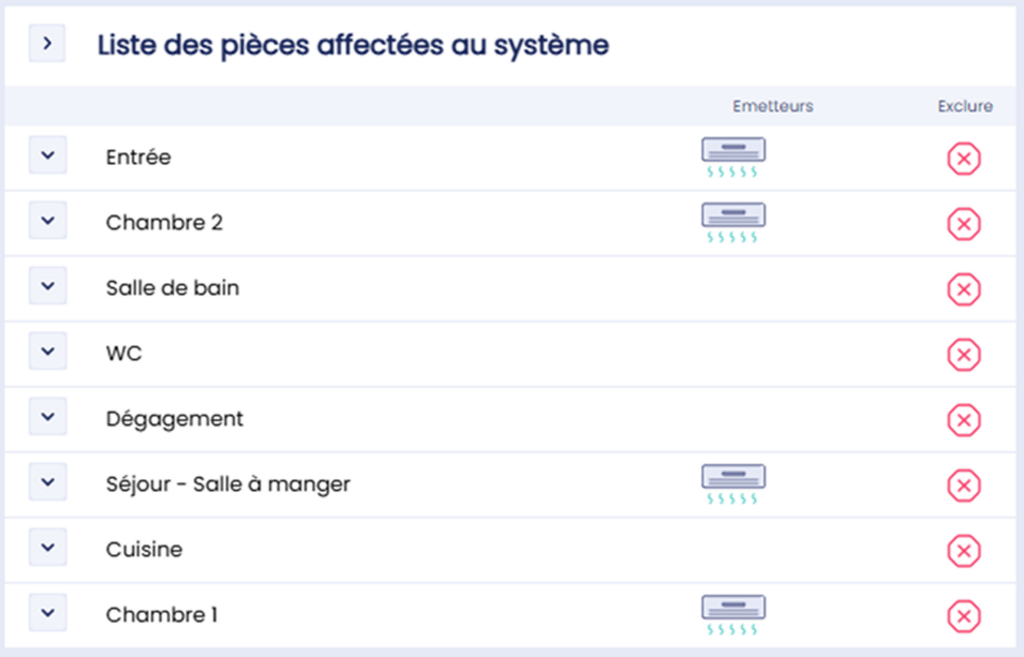
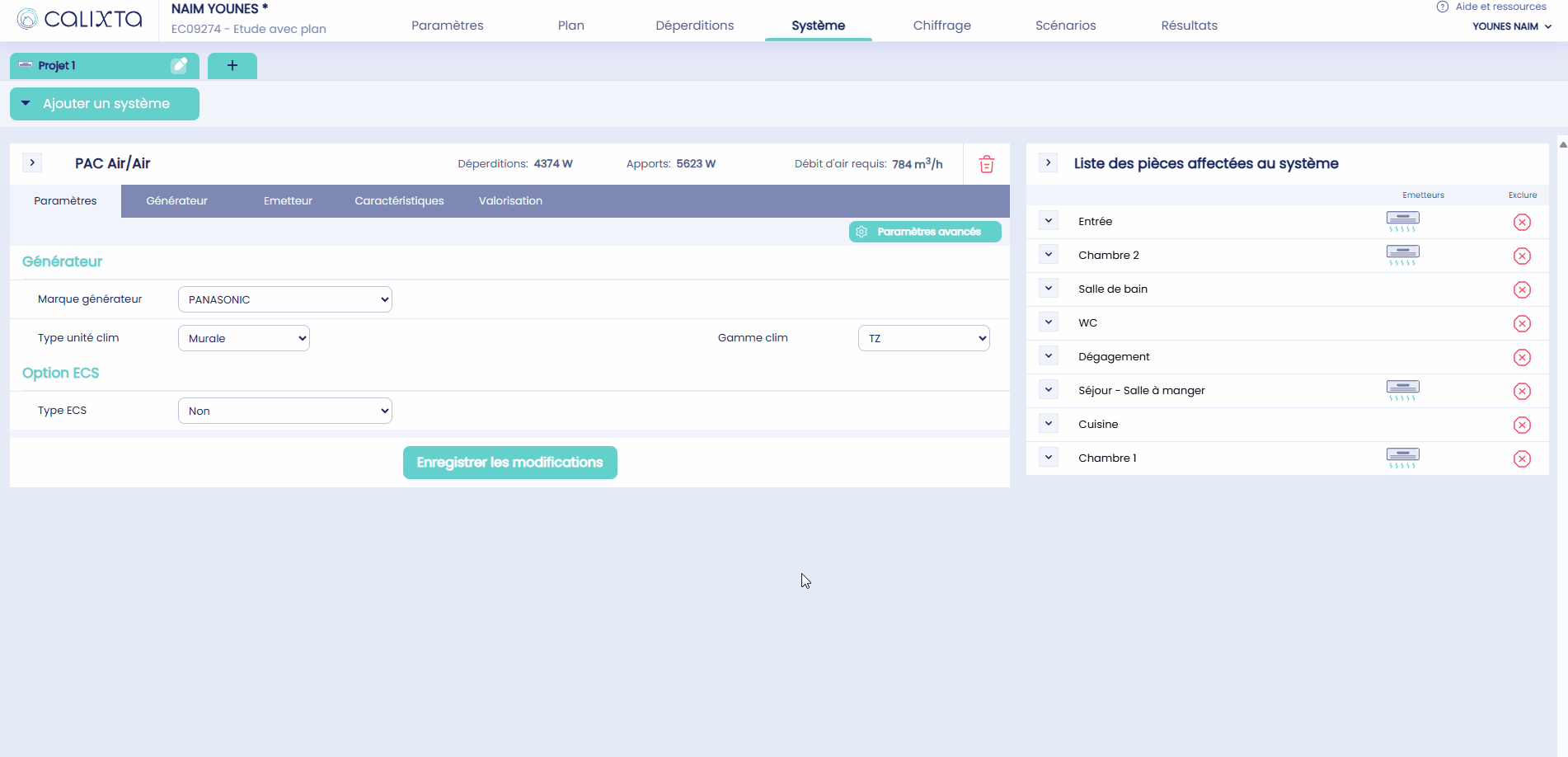
Note : tous les paramètres peuvent être laissés en automatique, Calixta vous donnera tout de même des résultats
Une fois les options de paramétrage effectuées et enregistrées, 2 possibilités pour lancer le chiffrage :
Lors de chaque modification de paramètres, il faut absolument générer à nouveau le chiffrage en utilisant un des deux boutons ci-dessus.
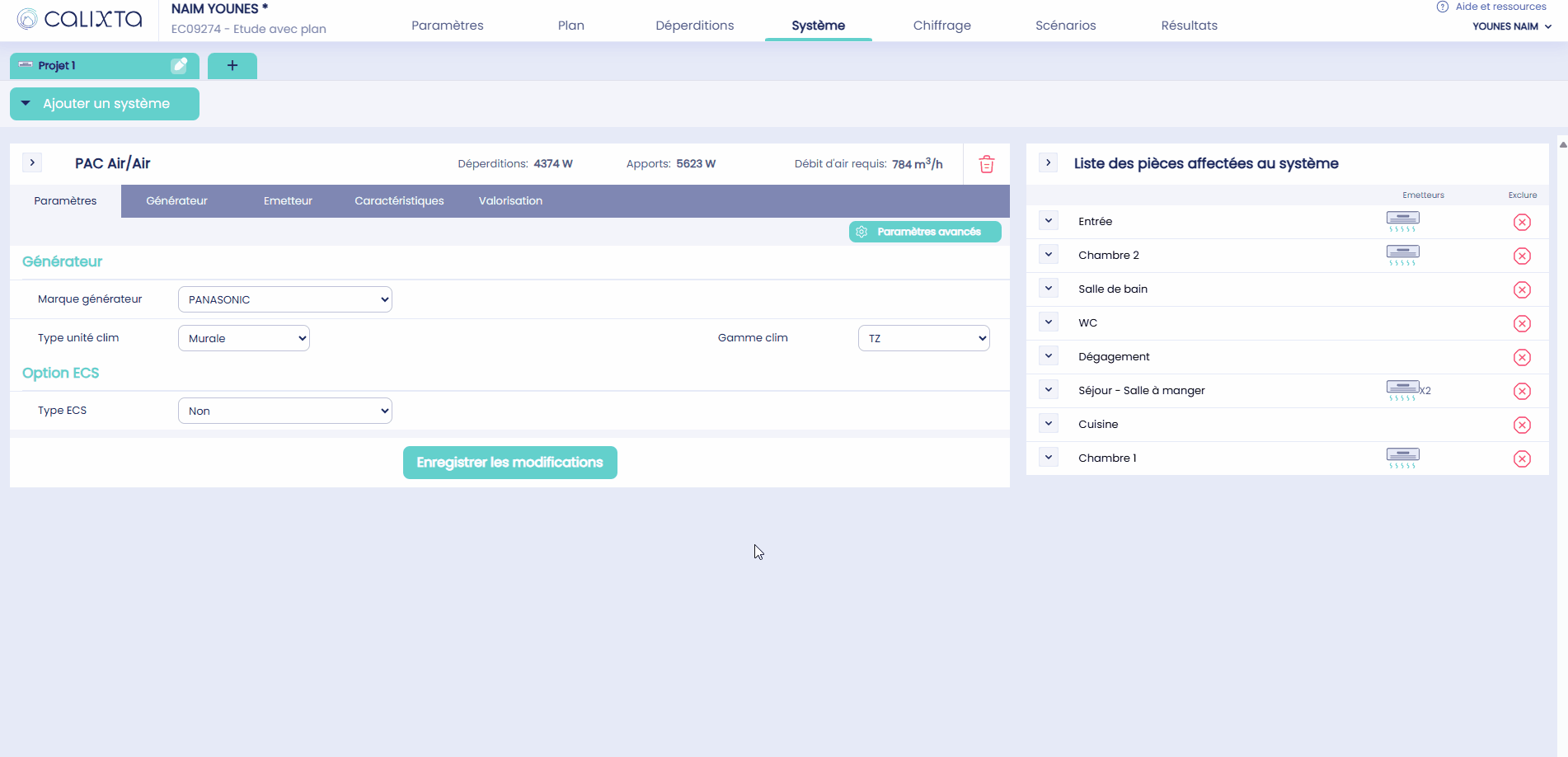
Une fois le chiffrage généré, vous pouvez consulter les résultats :
